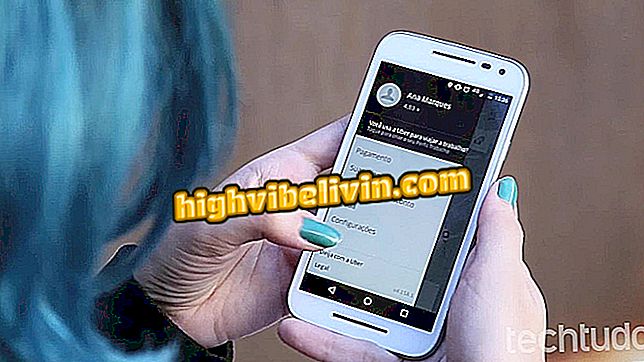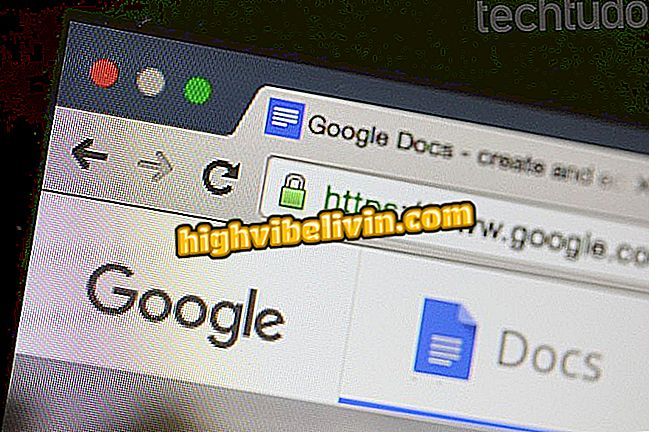Aplikacija za poster: saznajte kako koristiti Canvu na mobitelu
Izrada postera putem mobitela je moguća uz Canvu. Besplatni urednik, koji ima verzije za Android i iPhone (iOS), može biti koristan za izradu postera događaja i crkvenih zabava, na primjer. Na kraju procesa možete preuzeti sadržaj za dijeljenje na društvenim mrežama kao što su Facebook, WhatsApp i Instagram ili ispisati. Aplikacija ima galeriju s mnoštvom gotovih predložaka koji se mogu uređivati i koristiti kao primjer.
U sljedećem vodiču saznajte kako koristiti aplikaciju Canva za izradu plakata s pametnim telefonom. Alat je koristan za one koji su zainteresirani za stvaranje postera na brz, kreativan i personaliziran način. Postupak je proveden na iPhoneu 8 s iOS 12 tvrtke Apple, ali savjeti vrijede i za korisnike operativnog sustava Google.
Kako stvoriti postove za Instagram s Photorom

Saznajte kako izraditi poster putem mobitela s aplikacijom Canva
Želite li kupiti mobitel, TV i druge proizvode s popustom? Upoznajte Usporedbu
Korak 1. Instalirajte aplikaciju Canva na svoj mobilni telefon putem web-stranice. Kada prvi put otvorite, morat ćete se prijaviti na svoj račun ili stvoriti besplatnu registraciju. Za nastavak možete upotrijebiti podatke o računu na Googleu ili Facebooku;

Prijavite se na svoj račun ili se prijavite za Canvu
Korak 2. Na Canva početnom zaslonu pomaknite se do odjeljka "Poster" i dodirnite "Vidi sve" na desnoj strani. Zatim dodirnite predložak koji želite urediti;

Odaberite model koji želite izraditi u Canvi
Korak 3. Kada dodirnete tekst, možete promijeniti font, poravnanje, boju i razmak. Koristite gumbe koji se pojavljuju oko teksta da biste zakrenuli ili promijenili veličinu okvira. Ako želite urediti frazu, jednostavno ponovno dodirnite tekst;

Uredite tekst postera u Canvi
Korak 4. Da biste uredili boju pozadine, transparentnost postera i druge stavke, dodirnite željeni element. Koristite gumbe koji se pojavljuju oko objekta za pomicanje ili rotiranje;

Promijenite boje elemenata u aplikaciji Canva
Korak 5. Ako želite dodati nove tekstove, predloške, fotografije i druge elemente, dodirnite gumb "+" u donjem desnom kutu zaslona i odaberite željenu stavku;

Dodajte nove elemente posteru u aplikaciji Canva
Korak 6. Nakon uređivanja dodirnite gumb Share (Zajedničko korištenje) u gornjem desnom kutu zaslona. Na kraju odaberite format datoteke koja će se izvesti (PNG ili PDF) u skladu s vašim potrebama.

Odaberite format datoteke za spremanje postera iz aplikacije Canva
Spreman. Uživajte u savjetima za izradu postera na mobilnom uređaju pomoću aplikacije Canva.
Koji je najbolji urednik za one koji si ne mogu priuštiti Photoshop? Ne možete odgovoriti na ovu temu

Kako crtati pozadinu iz slike u Photoshopu